7 correctifs pour le logiciel AMD Adrenalin qui ne fonctionne pas ou ne souvre pas

Vous êtes confronté au problème du logiciel AMD Adrenalin qui ne fonctionne pas ou ne s
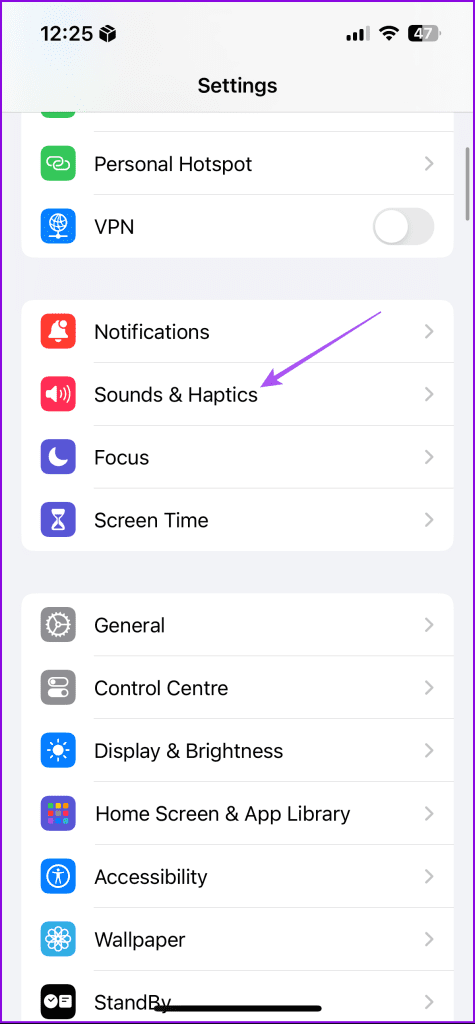
Snapchat vous avertit chaque fois que quelqu'un publie un cliché ou vous envoie un message. Vous pouvez même être averti lorsque vos amis ouvrent la fenêtre de discussion et commencent à taper . Fait intéressant, d'autres applications de médias sociaux, Snapchat, permettent également aux utilisateurs de personnaliser le son des notifications.
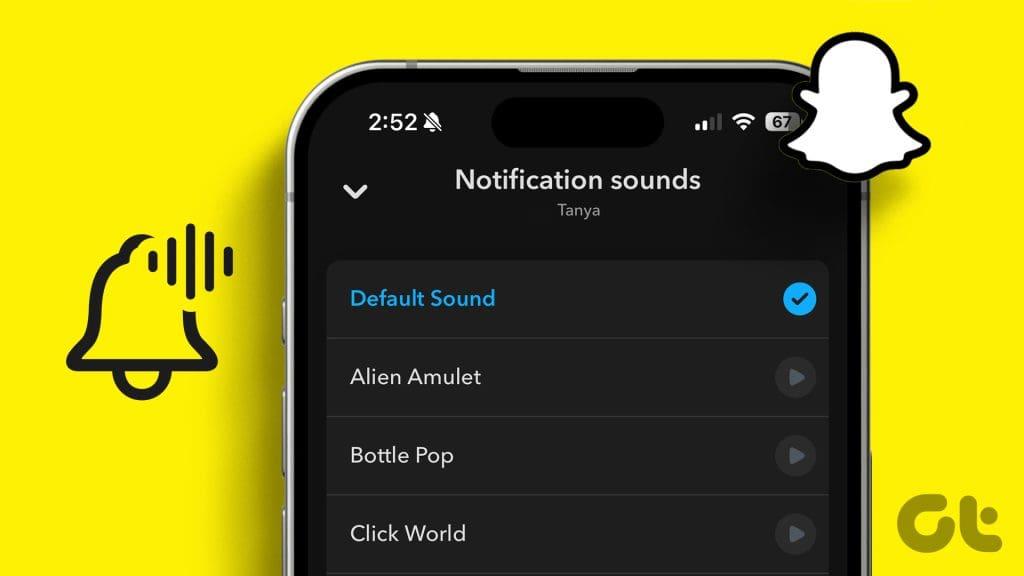
En tant que tel, si vous ne souhaitez pas être averti avec le « Bing » par défaut de l’application, lisez la suite. Dans cet article, nous partagerons les étapes pour modifier le son des notifications Snapchat sur votre iPhone et Android. Nous vous montrerons également les étapes pour modifier les sons de notification pour les discussions individuelles sur Snapchats.
Le son d'alerte par défaut sur votre iPhone est utilisé pour les notifications Snapchat. Vous pouvez le modifier et sélectionner un nouveau son de notification. Notez que cela modifiera également le son de notification pour toutes les autres applications de votre iPhone.
Étape 1 : Ouvrez l'application Paramètres et appuyez sur Sons et haptiques.
Étape 2 : Appuyez sur Text Tone et sélectionnez un nouveau son de notification.
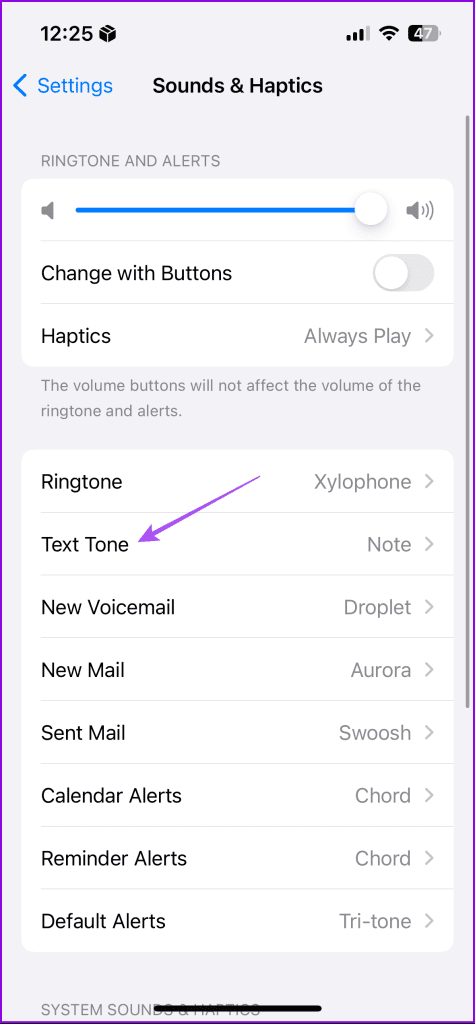
Étape 3 : Revenez en arrière et appuyez sur Alertes par défaut. Sélectionnez ensuite un nouveau son de notification.
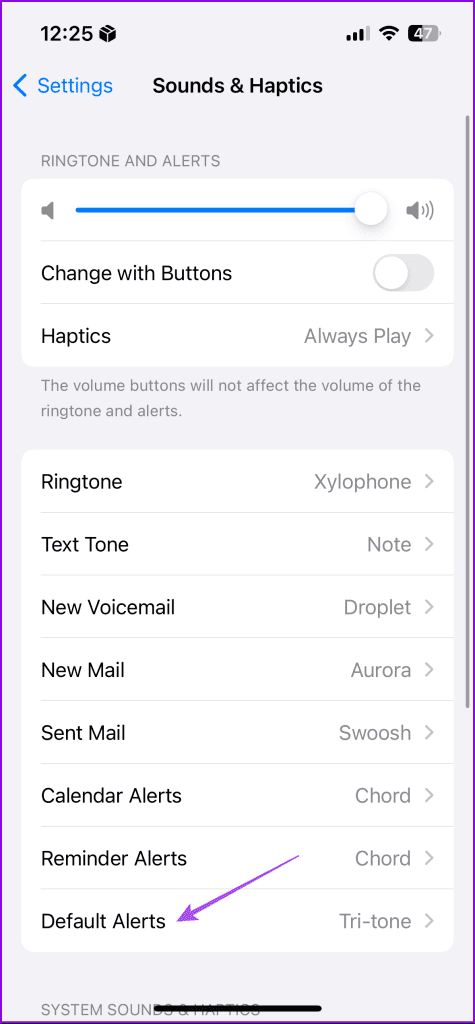
Vous pouvez également désactiver les notifications spécifiquement pour Snapchat sur votre iPhone. Cela peut être fait lorsque vous souhaitez vous concentrer sur votre travail et éviter les distractions.
Les utilisateurs d'Android peuvent également modifier le son de notification par défaut pour Snapchat. Pour ce faire, vous devrez modifier la tonalité d'alerte par défaut de votre appareil Android. Notez que cela modifiera également le son de notification pour toutes les autres applications sur votre appareil Android.
Étape 1 : Ouvrez Paramètres et appuyez sur Son et vibration.
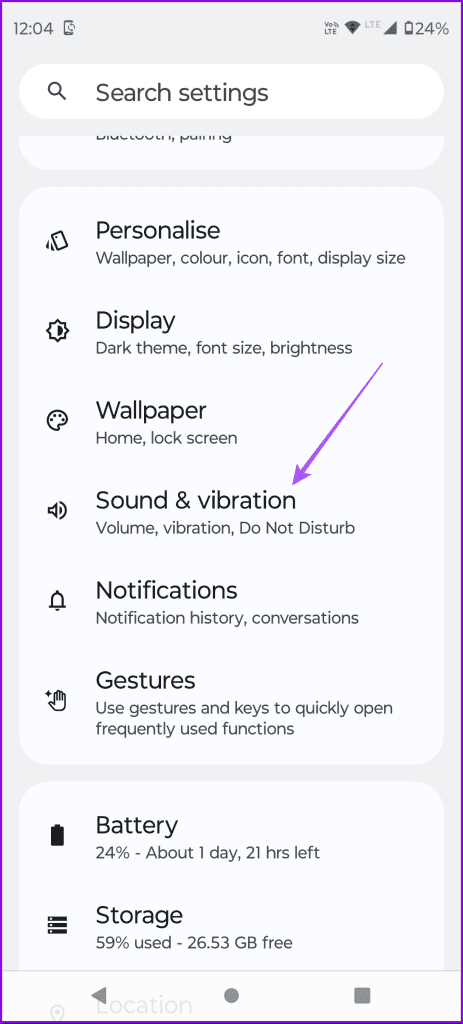
Étape 2 : Appuyez sur Son de notification par défaut et sélectionnez-en un nouveau dans la liste qui suit.
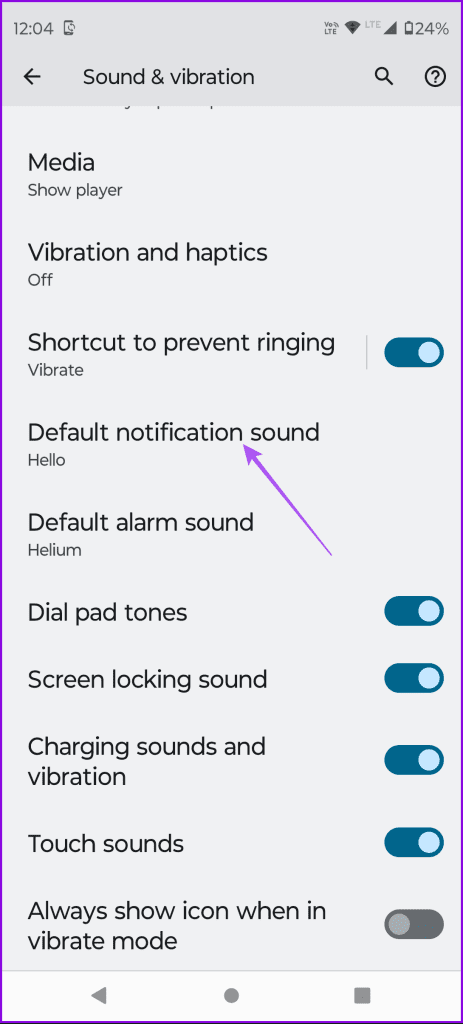
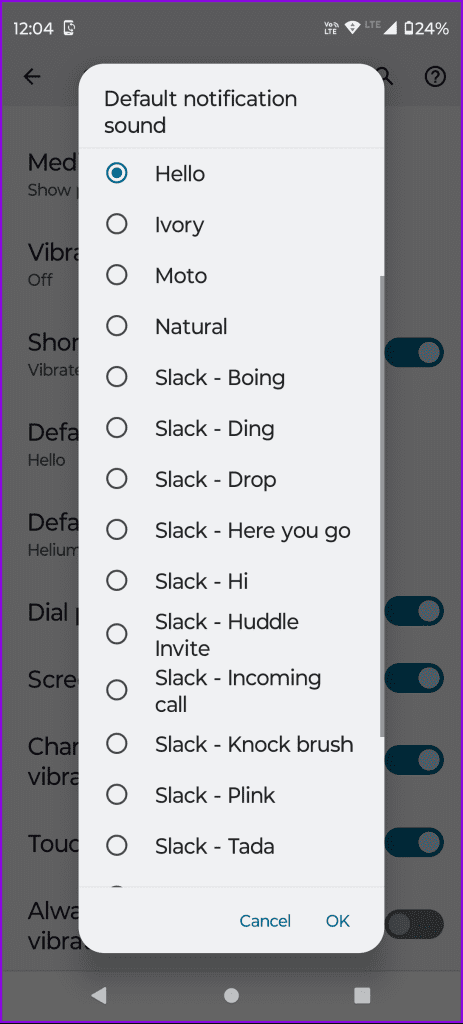
Vous pouvez également utiliser un son de notification personnalisé que vous avez téléchargé sur votre téléphone Android comme sonnerie par défaut.
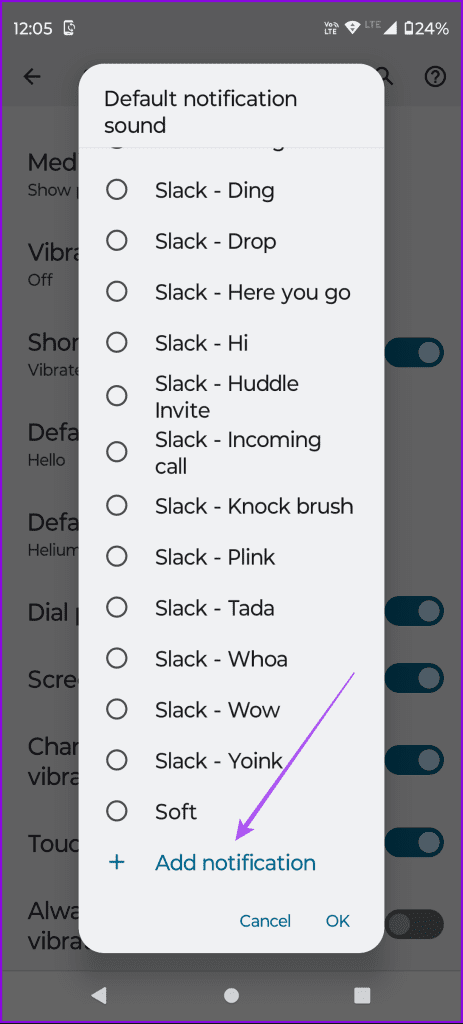
Voici une autre façon de modifier les sons de notification pour Snapchat sur votre téléphone Android.
Étape 1 : Appuyez longuement sur l'icône Snapchat et appuyez sur Informations sur l'application.

Étape 2 : Appuyez sur Notifications et sélectionnez Snaps et discussions.

Étape 3 : Sélectionnez Son et choisissez une nouvelle tonalité d'alerte dans la liste des options.

Vous pouvez également choisir d'ajouter un son personnalisé que vous avez téléchargé sur votre téléphone.
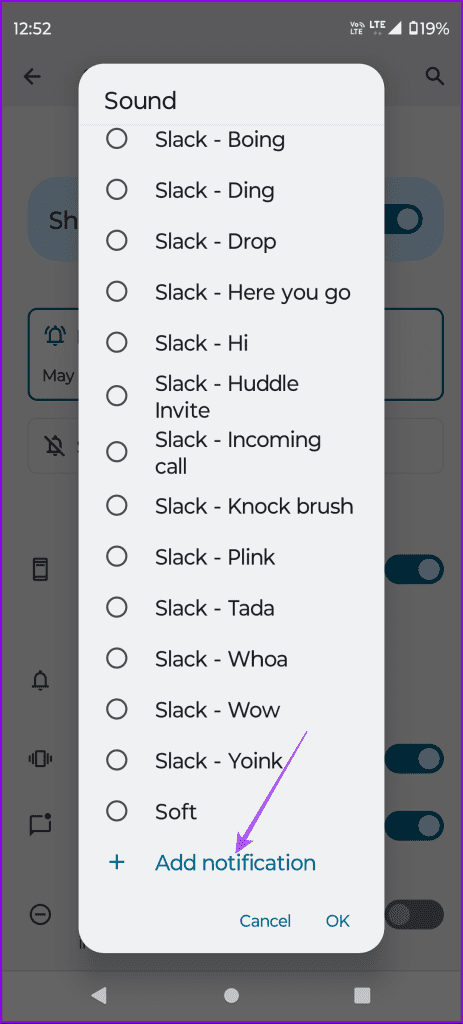
Étape 1 : Ouvrez Paramètres et appuyez sur Sons et vibrations.
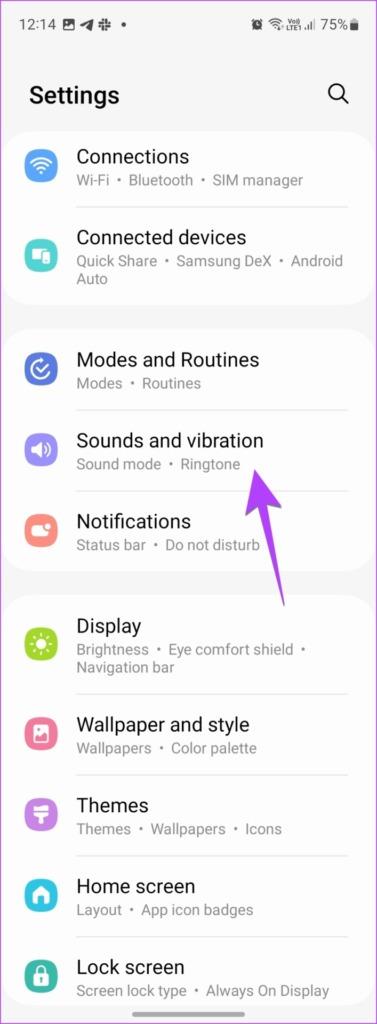
Étape 2 : Appuyez sur Son de notification et choisissez-en un nouveau dans la liste des options.
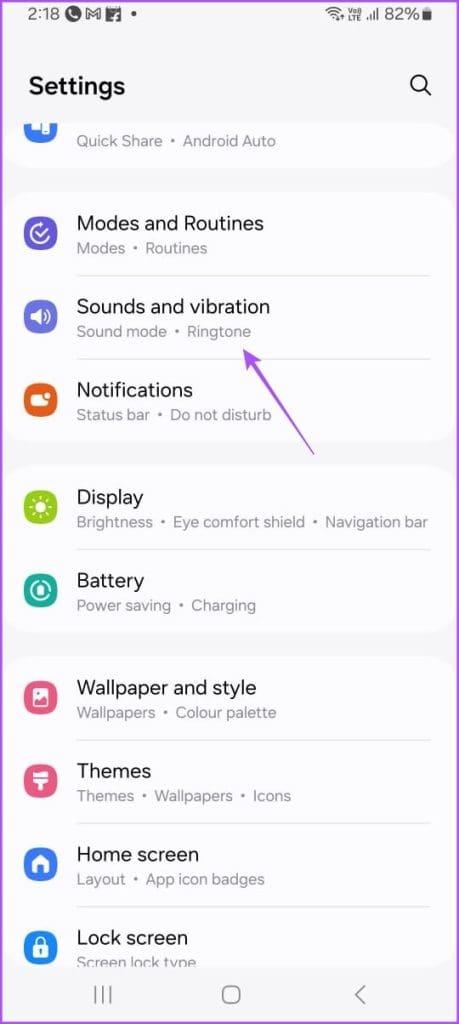
Si vous êtes abonné à Snapchat+, vous avez la possibilité de modifier les sons de notification pour des discussions spécifiques. Les étapes mentionnées ci-dessous s'appliquent aux utilisateurs d'iPhone et d'Android. Si c'est la première fois que vous utilisez Snapchat+ , vous verrez peut-être une option d'essai gratuit de 7 jours, en fonction de votre emplacement.
Étape 1 : Ouvrez Snapchat sur votre iPhone ou Android.
Étape 2 : Pour modifier le son de notification pour une discussion spécifique, appuyez sur la discussion et maintenez la touche enfoncée jusqu'à ce que les options apparaissent.
Étape 3 : Sélectionnez « Paramètres de discussion et de notification ».
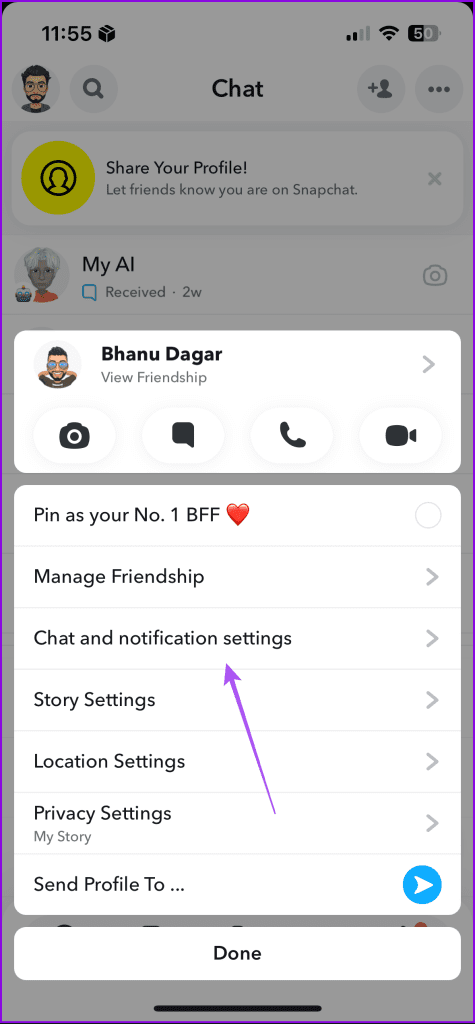
Étape 4 : Accédez aux paramètres de notification et sélectionnez Sons de notification.
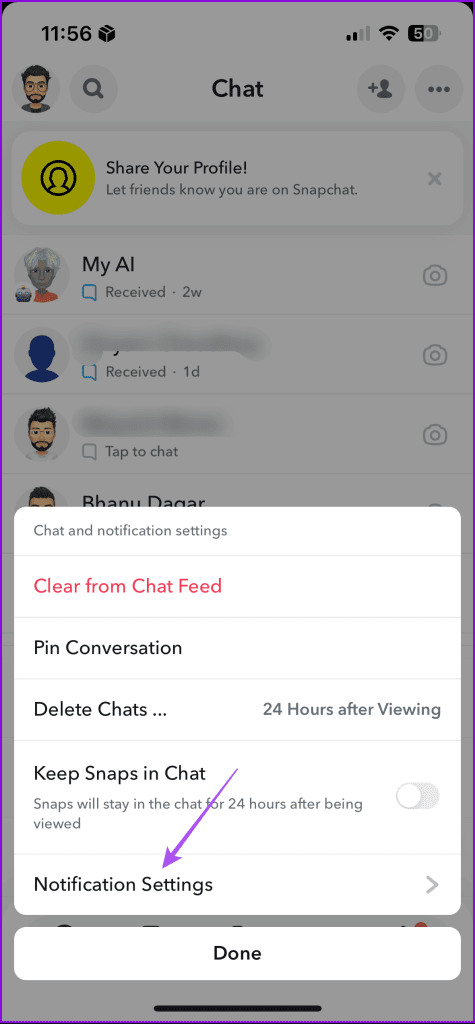
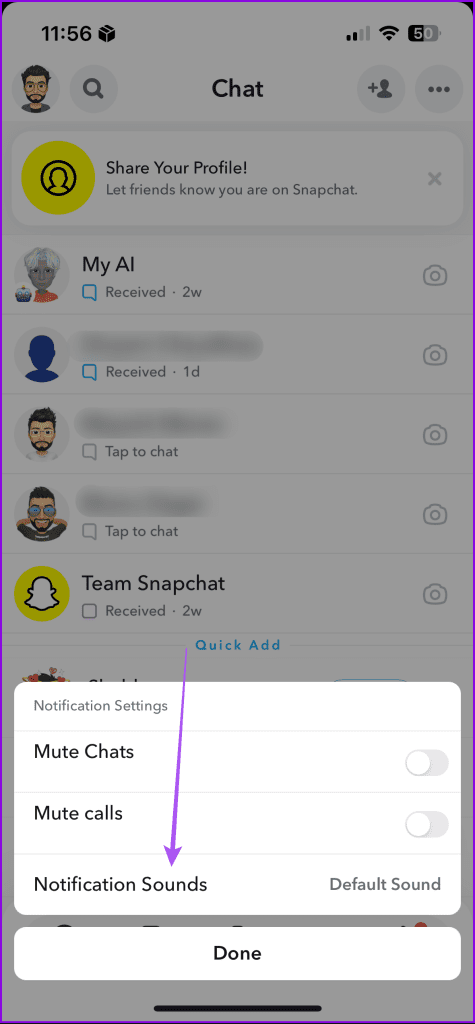
Étape 5 : Sélectionnez le son de notification pour votre chat dans la liste des options.
Alternativement, voici comment modifier les sons des notifications de chat.
Étape 1 : Ouvrez Snapchat et appuyez sur Chat.
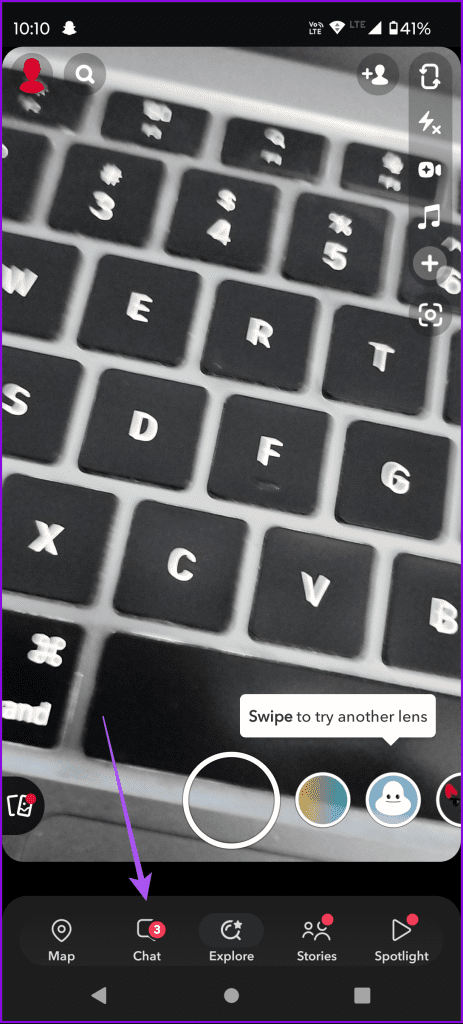
Étape 2 : Pour modifier le son de notification pour le chat d'un ami spécifique, appuyez simplement sur le chat de cet ami.
Étape 3 : Appuyez ensuite sur le nom de votre ami en haut.
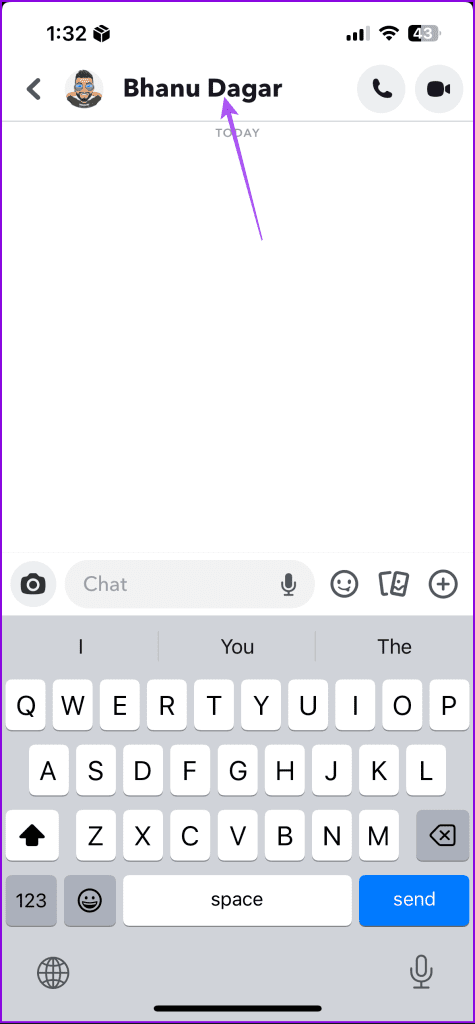
Étape 3 : Sélectionnez les trois points dans le coin supérieur droit et sélectionnez « Paramètres de discussion et de notification ».
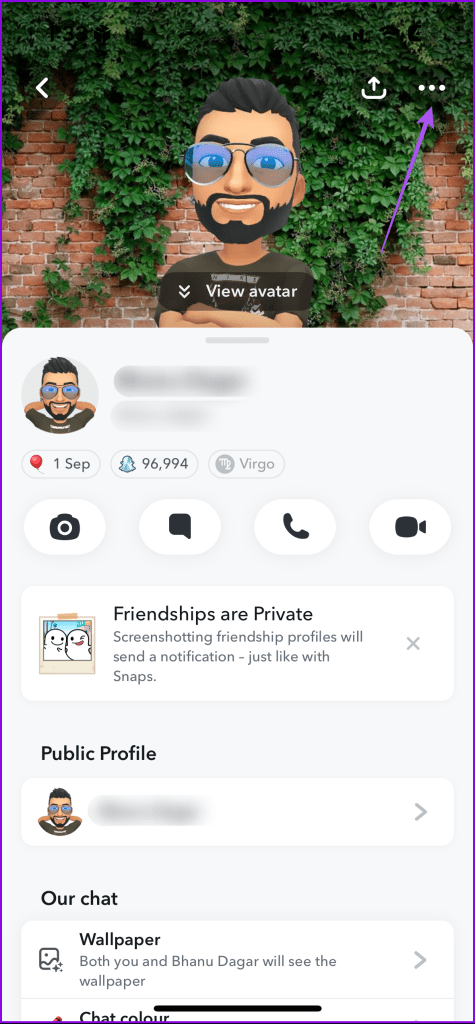
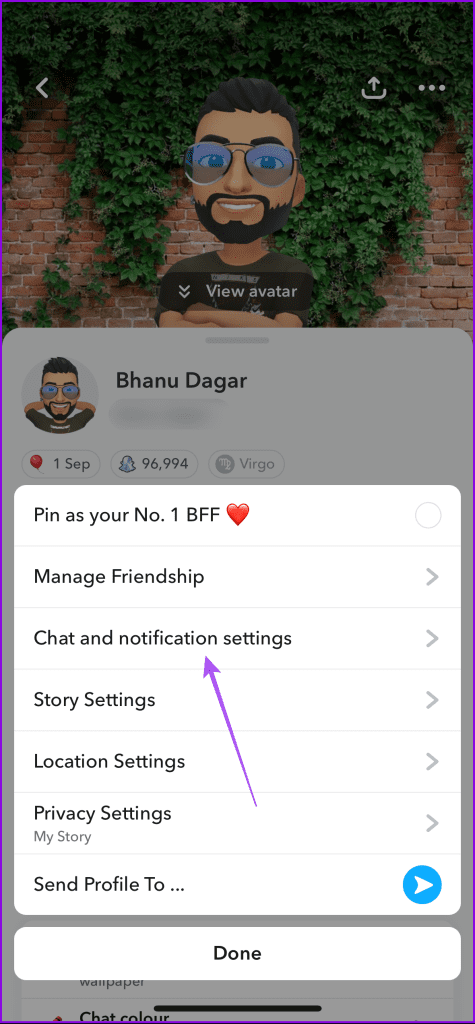
Suivez les mêmes étapes que celles mentionnées ci-dessus pour choisir un nouveau son de notification pour votre discussion.
Outre le passage à un nouveau son de notification, certains utilisateurs ont recherché les étapes permettant d'obtenir le son de notification d'origine de Snapchat. Si vous avez modifié le son de notification plus tôt, voici comment obtenir le son de notification d'origine de Snapchat. Notez que les étapes ne s’appliquent qu’aux utilisateurs d’Android.
Étape 1 : Appuyez longuement sur l'icône Snapchat et accédez à Informations sur l'application.

Étape 2 : Appuyez sur Notifications et assurez-vous que vous avez activé les Snaps et les Chats.

Étape 3 : Appuyez sur Snaps et Chats et accédez à Son.
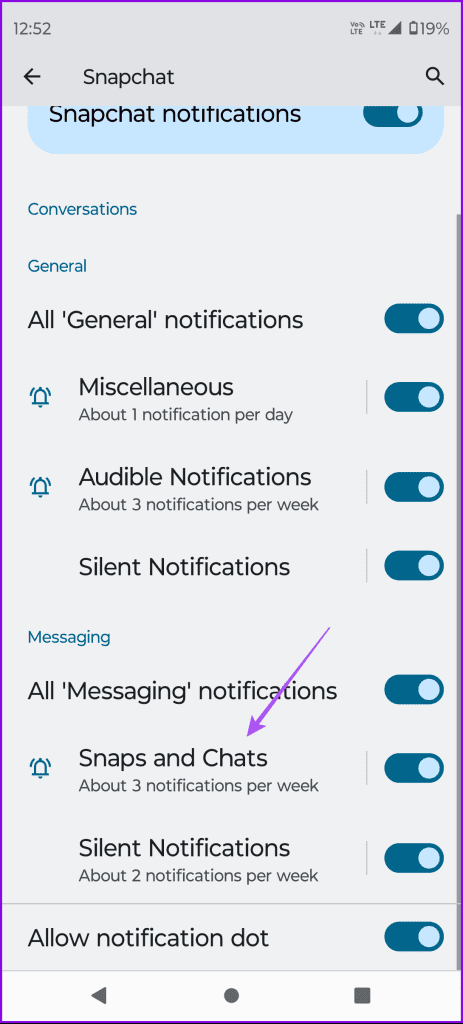

Étape 4 : Sélectionnez le son de notification par défaut.

Étape 1 : Appuyez longuement sur l'icône de l'application Snapchat et sélectionnez Informations sur l'application.
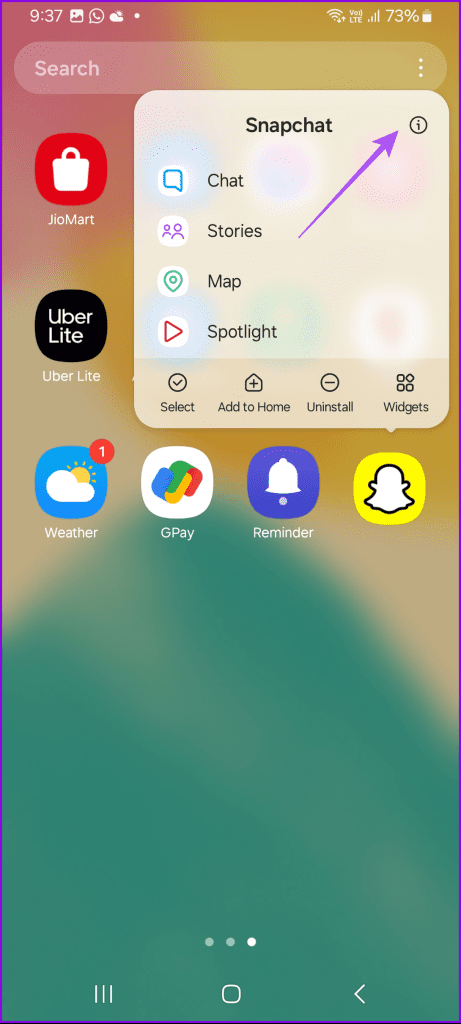
Étape 2 : Appuyez sur Notifications et sélectionnez Catégories de notifications.
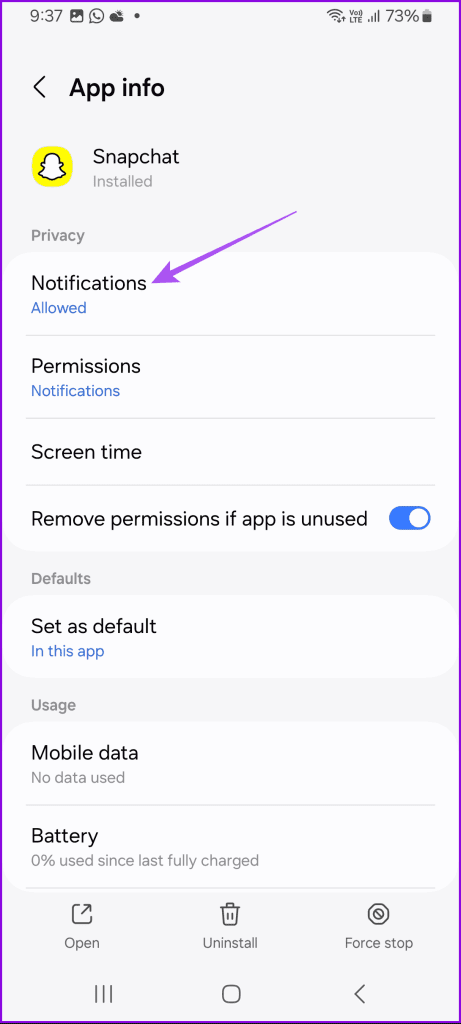
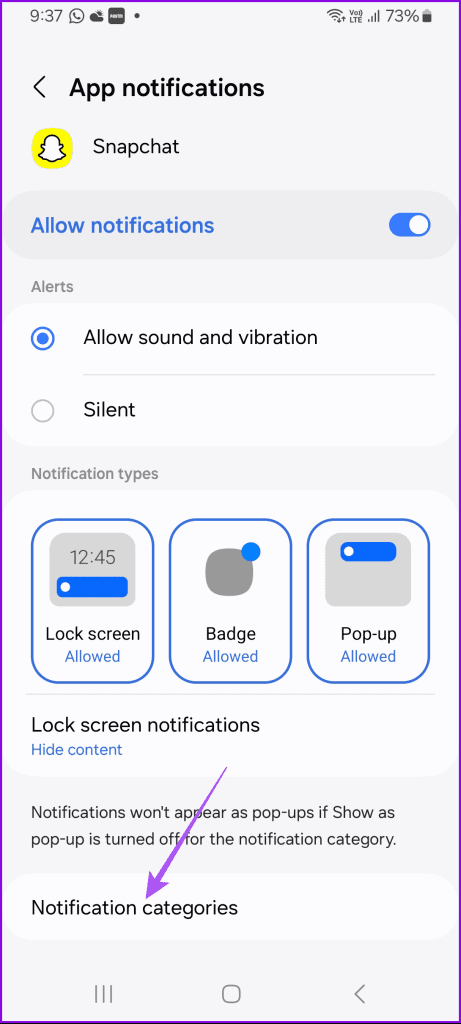
Étape 3 : Activez les options Snaps et Chats et Messages du meilleur ami.
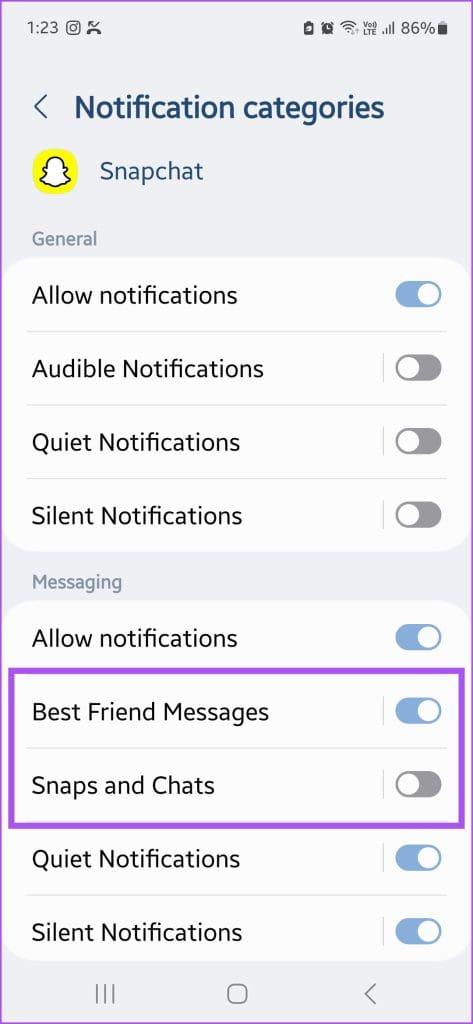
Étape 4 : Sélectionnez Snaps et Chats et appuyez sur Son.
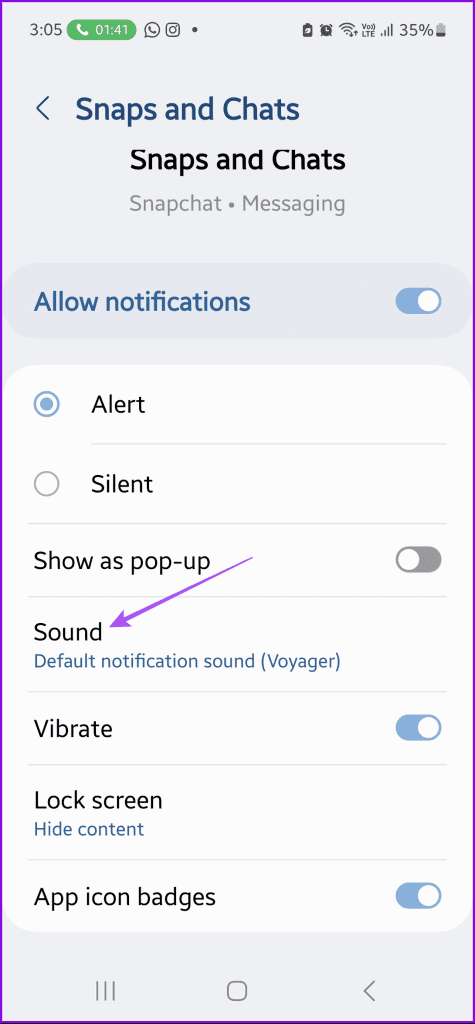
Étape 5 : Appuyez sur Son de notification d'origine.

Vous pouvez suivre les mêmes étapes pour modifier le son de notification par défaut pour les messages Best Friend.
Si vous utilisez Snapchat, vous trouverez peut-être utile d'attribuer le son de notification de l'application à toutes les notifications ou discussions spécifiques. De cette façon, vous pouvez répondre rapidement aux messages importants. Cependant, si le son de notification cesse de fonctionner, vous risquez de manquer des messages importants. Si c'est un problème auquel vous êtes actuellement confronté, reportez-vous à notre article suggérant les meilleures solutions pour corriger le son de notification Snapchat qui ne fonctionne pas . Les solutions mentionnées dans l'article s'appliquent à la fois aux utilisateurs d'iPhone et d'Android.
Vous êtes confronté au problème du logiciel AMD Adrenalin qui ne fonctionne pas ou ne s
Pour corriger l
Apprenez à maîtriser le chat Zoom, une fonctionnalité essentielle pour les visioconférences, avec nos conseils et astuces.
Découvrez notre examen approfondi de l
Découvrez comment récupérer votre Instagram après avoir été désactivé en suivant nos étapes claires et simples.
Découvrez comment savoir qui a consulté votre profil Instagram avec nos solutions pratiques. Sauvegardez votre vie privée tout en restant informé !
Apprenez à créer des GIF animés facilement avec votre Galaxy S22. Découvrez les méthodes intégrées et des applications pratiques pour enrichir votre expérience.
Découvrez comment changer la devise dans Google Maps en quelques étapes simples pour mieux planifier vos finances durant votre voyage.
Microsoft Teams s
Vous obtenez l








